最近在试着用gns3模拟ASA,总是报错网上找了不少资料,经过总结终于成功了写下来跟大家一同共享哈!!
第一步:安装GNS3 0.7 RC1 这个就不需要我多说了吧(呵呵)我选择安装在“C:\Program Files\GNS3”
GNS3的配置如下:
General setting:如下
GNS3的配置如下:
General setting:如下

接下来:
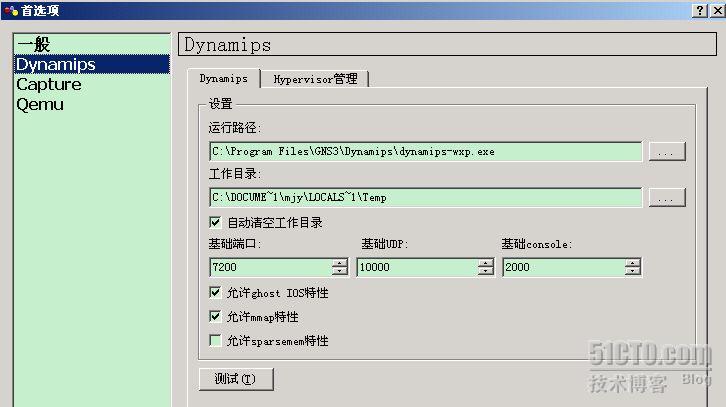
要保证测试通过
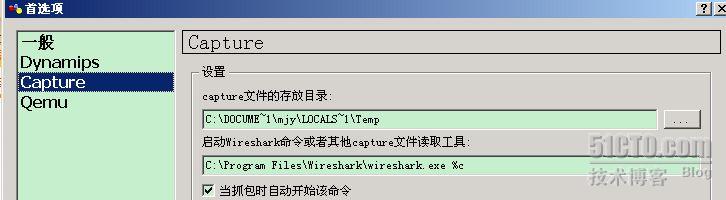
下面是最主要的配置qemu设置
:
:
工作目录:
C:\Program Files\GNS3
选择这个目录的目的是等下要在这个目录的ASA1子目录下创建一个FLASH 文件,flash文件下载地址:http://d.namipan.com/d/c01f9e144a9eba9a1a3a97df2e1a3d0b9580973200000001
C:\Program Files\GNS3
选择这个目录的目的是等下要在这个目录的ASA1子目录下创建一个FLASH 文件,flash文件下载地址:http://d.namipan.com/d/c01f9e144a9eba9a1a3a97df2e1a3d0b9580973200000001
如果没有这个FLASH文件会报错!!如图:

Path to qemu(not for pix)
在“C:\Program Files\GNS3”这个目录下,新建一个qemu目录,然后将qemu-0[1].10.2-windows.rar中的所有文件解压到QEMU下,确保像qemu.exe这样的文件在QEMU这个目录下。此文件在附件中
再者将Qemu-0.11.0-windows-Lite.zip这个文件下的所有文件覆盖刚才解压的qemu-0[1].10.2-windows.rar,下载地址:http://d.namipan.com/d/b939d9ca35bda3d3cc22da98b851c0ede25b742fe7c02100
再者将Qemu-0.11.0-windows-Lite.zip这个文件下的所有文件覆盖刚才解压的qemu-0[1].10.2-windows.rar,下载地址:http://d.namipan.com/d/b939d9ca35bda3d3cc22da98b851c0ede25b742fe7c02100
在如图配置:
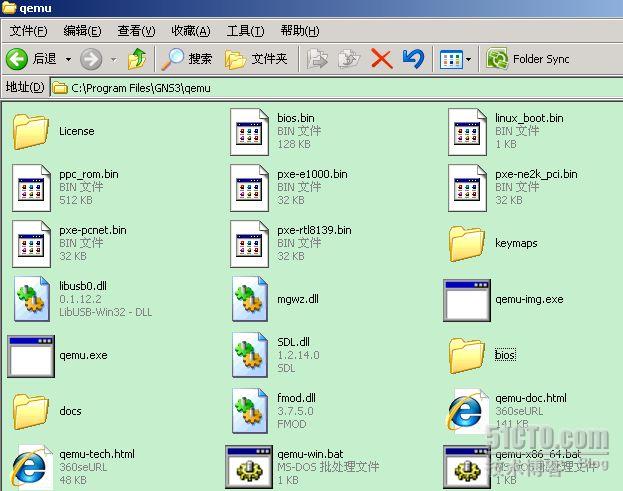
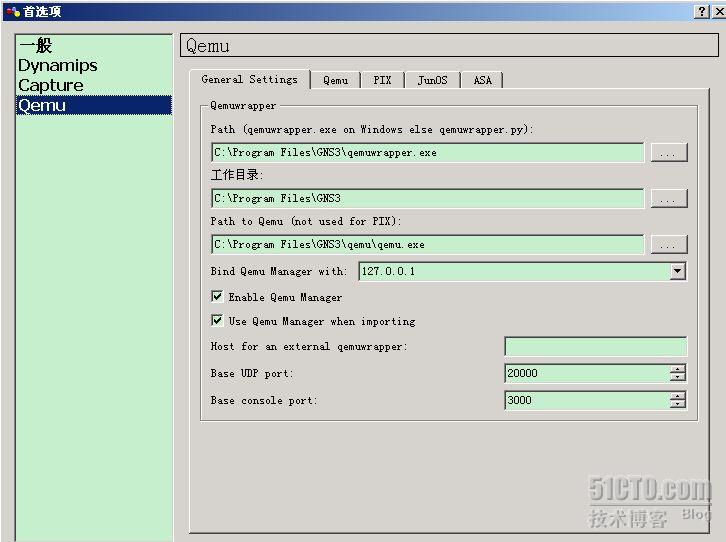
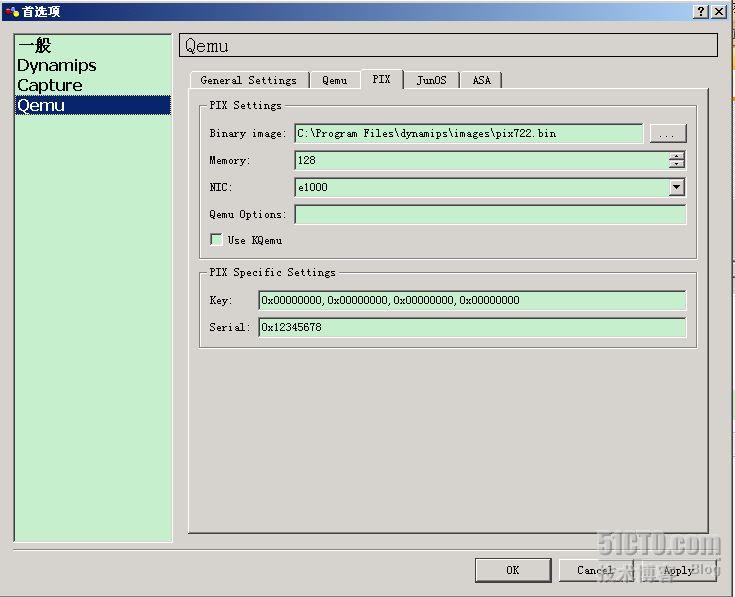
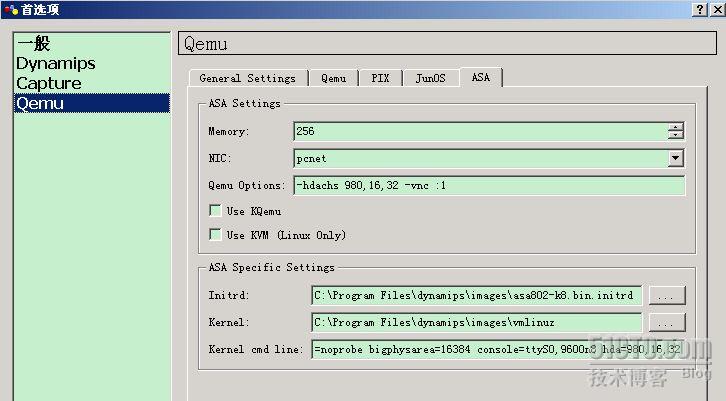
上图中Kernel cmd line是
auto nousb ide1=noprobe bigphysarea=16384 console=ttyS0,9600n8 hda=980,16,32
auto nousb ide1=noprobe bigphysarea=16384 console=ttyS0,9600n8 hda=980,16,32
initrd和kernel位置要注意了:

这两个文件的下载地址如下:
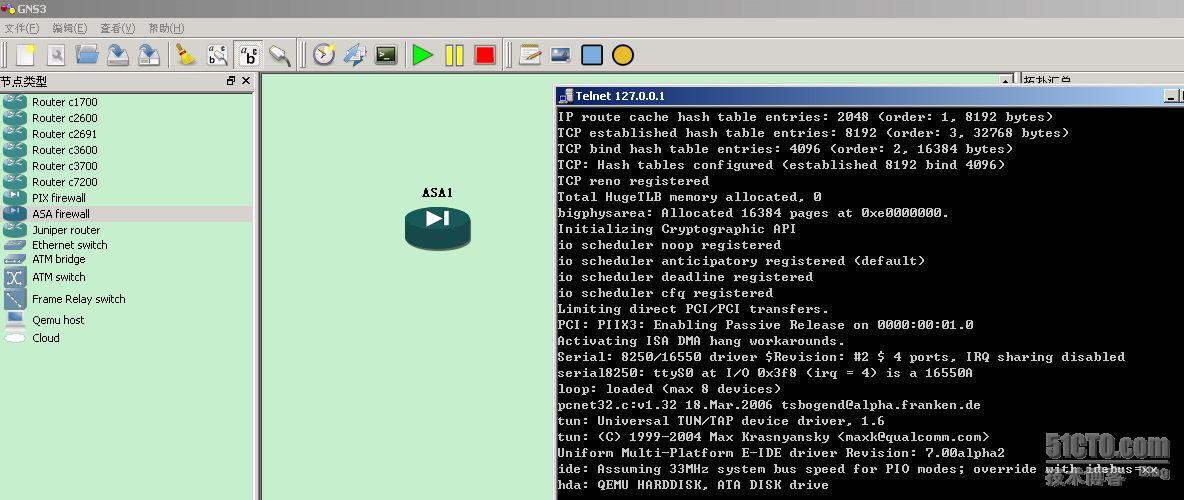



【推荐】还在用 ECharts 开发大屏?试试这款永久免费的开源 BI 工具!
【推荐】国内首个AI IDE,深度理解中文开发场景,立即下载体验Trae
【推荐】编程新体验,更懂你的AI,立即体验豆包MarsCode编程助手
【推荐】轻量又高性能的 SSH 工具 IShell:AI 加持,快人一步